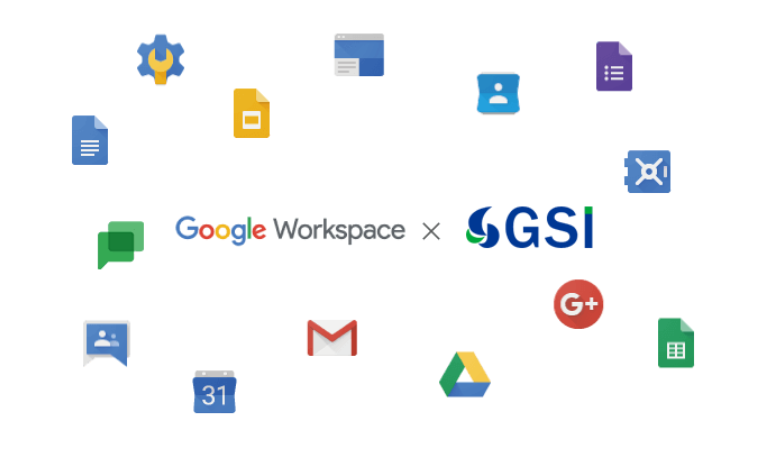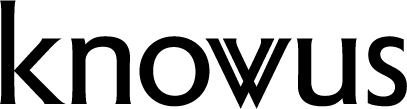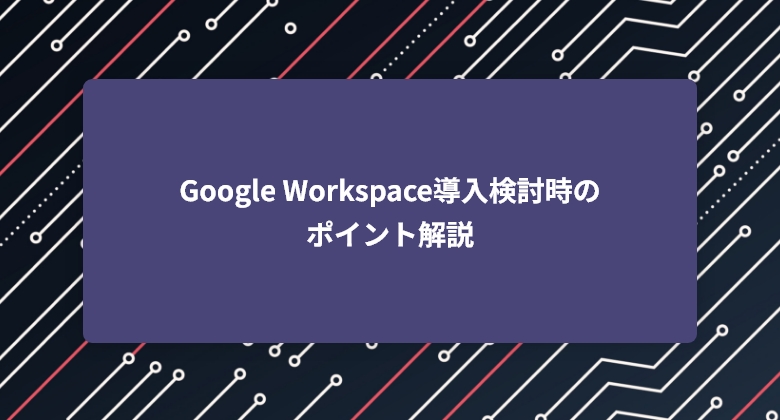
【#3 グループとチャット編】Google Workspace導入 プラン検討時のポイント解説
2024.11.08
ここまで、Gmailや独自ドメイン、Googleドライブなど、Google Workspace(GWS)の基本的な機能について、無料版と有料版の違いを中心にお話ししました。
当記事では、組織での利用では切り離すことができないGoogle Workspaceの「グループ」と、コミュニケーションツールとして非常に便利な「チャット(Google Chat)」についてご説明します。
◆Gmailと独自ドメイン編はこちら
◆ストレージとドライブ編はこちら
◆カレンダーとMeet編はこちら
◆ドキュメント作成編はこちら
目次
グループ
Google Workspaceのグループとは
Google Workspaceの「グループ」機能は、チームやプロジェクトのコミュニケーションを円滑にするための強力なツールです。無料版ではメーリングリストとして手軽に利用でき、アイデア共有や情報交換に役立ちます。有料版では、セキュリティ、管理機能、そしてGoogle Workspaceとの連携がさらに強化され、企業や組織での情報共有やコラボレーションを強力に支援する、より高度な機能が提供されています。
ここでは、チームや組織に最適なプランを選ぶためのポイントや各プランの制約やメリットについてご紹介します。
無料版のグループでできる事と制約
無料版のグループであっても、メーリングリスト機能はもちろん、Googleカレンダーとの連携でスケジュールを共有したり、Googleドライブのファイルをメンバーと共同編集したりするなど、基本的なチームでのコラボレーション機能が利用できます。
有料版に比べ権限設定やカレンダーとの連携機能などは少々劣る点がありますが、小規模な組織組織内だけでの運用であれば、無料版でも組織的な利用が可能です。
ただし、無料版では、グループのメールアドレスが「googlegroups.com」固定となるため、組織としての利用が明確に示せないという問題が挙げられます。そのため、取引先や顧客とのやり取りで、セキュリティ上の理由から招待できない場合があるなど、組織としての利用には制限がある場合があります。
有料版のグループのメリット
有料版のグループでは、独自ドメインの利用はもちろん、組織の業務効率化と生産性の向上につながる機能が準備されています。またセキュリティ面においても、小規模組織から大規模な組織の運用にも適した対策が施されています。
ここでは、主な無料版と有料版の違いと、有料版のメリットについてご説明します。
| 無料版 Google Workspace | 有料版 Google Workspace | |
| メールアドレス | googlegroups.com | 独自ドメイン |
| タスクの共有 | 不可 | 可 |
| カレンダーとの連携 | 限定的 | 会議室との連携や自動のMeet設定など自由度が高い |
| メンバー管理 | 基本的な機能のみ | 詳細な管理が可能 |
| セキュリティ | 基本的なセキュリティ | 高度なセキュリティ機能 |
- 独自ドメイン:
グループのメールアドレスは、Google Workspaceに設定した独自ドメインのメールアドレスとなります。独自ドメインのアドレスを利用することで、取引先や顧客からの信頼性を高めることができます。 - タスク共有と管理:
有料版のグループでは、チームメンバー全員でタスクを共有し、各タスクに担当者を割り当て、進捗状況をリアルタイムで視覚的に確認できるため、プロジェクトの管理がこれまで以上に効率化されます。
また、Googleカレンダーとの連携によりスケジュール管理とタスク管理を統合し、生産性を向上させることも可能です。さらに、タスクの重要度をレベル分けしたり、カスタムワークフローを作成したりするなど、チームのニーズに合わせて柔軟にカスタマイズすることができます。 - カレンダーとの連携とMeetの自動設定:
有料版のGoogle Workspaceでは、機能間でのシームレスな連携が強化されています。例えば、会議の参加者のグループを作成しておけば、Googleカレンダーに会議を設定し、参加者としてこのグループを追加することで、各メンバーに通知されたり、自動的に設定されるGoogle Meetを利用して簡単にオンライン会議を開催したりすることができます。 - セキュリティ:
有料版のGoogleグループでは、グループ自体のセキュリティが強化されており、例えばグループへのメール送信が可能な範囲を『組織全体』『グループのメンバー』『グループの管理者』などに限定したり、誰がメンバーであるかの確認することが可能な範囲を限定することができます。
これらの設定により、スパム投稿の防止や、情報漏洩の防止など、より安全にメーリングリストを利用することが可能です。 - セキュリティグループとしての利用:
グループをセキュリティグループとして利用することで、各機能の管理者や編集者といった権限をグループとして管理したり、特定の機能の利用やサードパーティ製のアプリの利用を特定のグループのメンバーにのみ許可するなど、組織としての高度な権限管理を行うことができます。
部門を超えたプロジェクトチーム、機密情報へのアクセス制限、外部とのコラボレーションなど、様々なシーンで活用することで、情報漏洩リスクの軽減、コンプライアンス対応、業務効率化、セキュリティ意識の向上に貢献します。 - 詳細な監査ログ:
グループの様々なアクティビティを詳細に記録し、分析することができます。
メンバーの追加・削除、グループ設定の変更などといった管理機能の操作や、ファイルの共有やタスクの作成などメンバーの操作について、詳細なログが取得されており、特定のユーザー、特定の期間、特定のアクションなど、様々な条件でログを検索することも可能です。
チャット(Google Chat)
Google ChatはGoogle Workspaceに含まれるコミュニケーションツールで、組織内のメンバーとのリアルタイムなメッセージ交換、ファイルの共有、タスクの管理などを効率的に行うことができます。
メッセージ交換だけでなく、ファイル共有やタスク管理といった作業をまとめて1つの画面上で行えるため、メールでのコミュニケーションに比べても非常に強力なツールとなっています。
チャットとスペース
Google Chatでは、1対1のメッセージ交換だけでなく、複数人同時にグループチャットを行ったり、特定のテーマに対してスペース(チャットルーム)を準備することができます。
また、Google Meetとの連携もスムーズで、簡単にチャットの参加者とのビデオ会議を開始することもできます。
グループチャットとスペースはどちらも複数のメンバーと同時に会話ができますが、ファイルやタスクの共有などの機能に差があり、プロジェクトチームでの利用などではスペースの方が高度な管理を行うことができます。
(グループチャットは休憩室やミーティングスペースにメンバーが集まって会話を行うイメージなのに対し、スペースは先に専用のプロジェクトルームを準備して、入室可能なメンバーを管理できるイメージと考えると、両者の違いが分かりやすいかもしれません。)
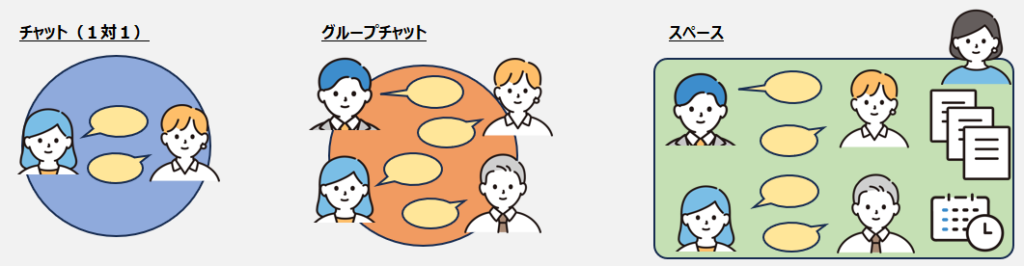
例えば、グループチャットでファイルを共有した場合、共有した時点の参加者にアクセス権限が付加できるのに対し、スペースでの共有では、スペースに所属するすべてのメンバーが共有ファイルにアクセスできるため、後からスペースに招待された参加者にも自動的にアクセス権限が付加されます。これは、スペースがプロジェクト単位でファイルを管理するため、スペースに所属するすべてのメンバーが共有ファイルにアクセスできることが前提となっているためです。
また、スペースの場合は参加者の招待を行うことができるメンバーを限定するなど権限の管理機能もあり、プロジェクト管理やチームコラボレーションに最適と言えるでしょう。
スペースとグループの連携
2023年秋のアップデートにより、スペースの参加者にグループを招待することで、グループメンバーが自動的にスペースに招待されるようになりました。
特に有料版のスペースではグループとの連携が非常に強力で、特定のプロジェクトのメンバーのグループを作成し、タスクやファイルの共有、スペースの参加者をまとめてグループ単位で管理することができます。(筆者の感想ですが、これは本当に便利です)
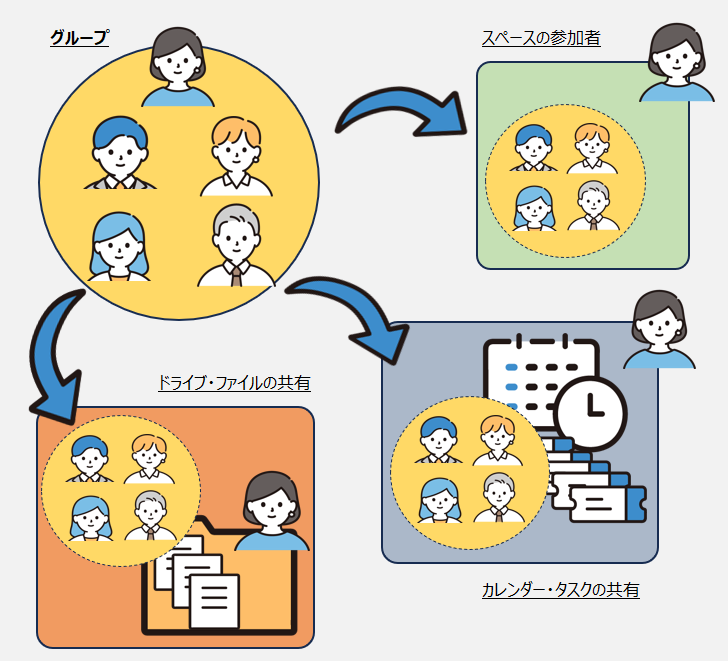
プロジェクトの参加者が増減した場合でも、グループのメンバーをメンテナンスすることで、これらのスペースやファイルへのアクセス権を一括で管理できるため、メンバーの入れ替わりによる管理漏れを防ぐことができ非常に便利です。(※ただし、グループメンバーの更新がスペースの参加者に反映されるまでには、数分から数時間かかる場合があることにご留意ください)
複数の部門や部署、プロジェクトチームを効率的に運用したり、共有する情報を切り分けたりする必要がある場合は、断然有料版のGoogle Workspaceがおすすめです。Google Workspaceの導入で実現したいことに合わせて、導入するプランを是非ご検討ください。
◆Google Workspaceの導入にお悩みですか?GSIにぜひご相談ください!◆